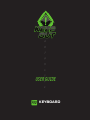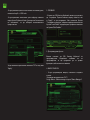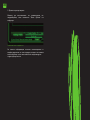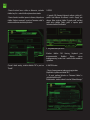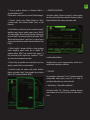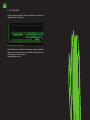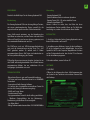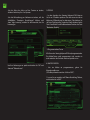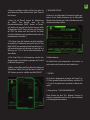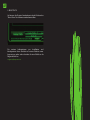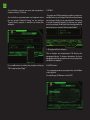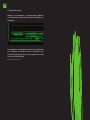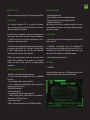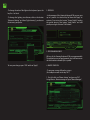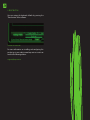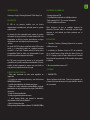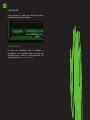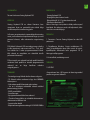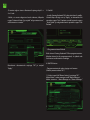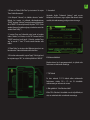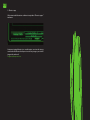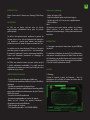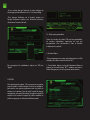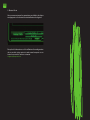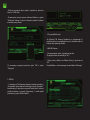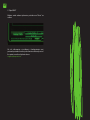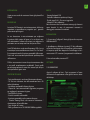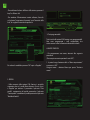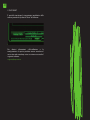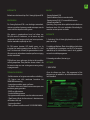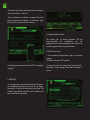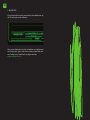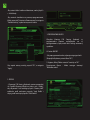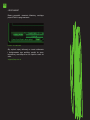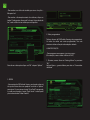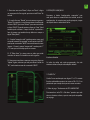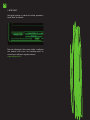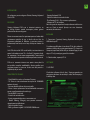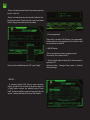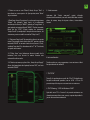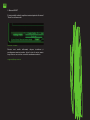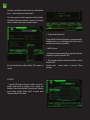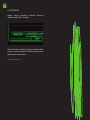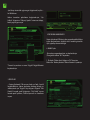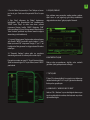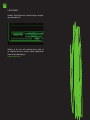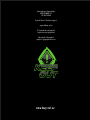La página se está cargando...
La página se está cargando...
La página se está cargando...
La página se está cargando...
La página se está cargando...
La página se está cargando...
La página se está cargando...
La página se está cargando...
La página se está cargando...
La página se está cargando...
La página se está cargando...
La página se está cargando...
La página se está cargando...
La página se está cargando...
La página se está cargando...
La página se está cargando...
La página se está cargando...
La página se está cargando...
La página se está cargando...
La página se está cargando...
La página se está cargando...
La página se está cargando...

CONTENIDO DEL EMBALAJE
- Gaming Keyboard F90
- Guía rápida de instalación en múltiples idiomas
- Teclas gaming W, A, S, D y cursores adicionales
- Cd de instalación de software
Nota: Asegúrese de que su embalaje contiene los
elementos descritos arriba. Si encuentra que falta algún
elemento o está dañado, por favor, contacte con su
distribuidor.
INSTALACIÓN
1. Conexión: Conecte el Gaming Keyboard en un puerto
usb libre de su pc.
2. Instalación en Windows: Inserte el CD de instalación
en su unidad lectora y haga doble clic sobre el icono de
Mi PC o Equipo, vuelva a hacer doble clic en la unidad
lectora donde haya colocado el CD e inicialice el programa
instalación.
3. Una vez instalado, reinicie su PC.
SOFTWARE
1. ILUMINACIÓN
-Abra el software desde Inicio - Todos los programas o en
el icono de la barra de tareas en la esquina inferior derecha
de su escritorio.
INTRODUCCIÓN
Gracias por elegir el Gaming Keyboard F90 de Keep Out.
DESCRIPCIÓN
El F90 es un potente teclado, con un diseño
impresionante especialmente pensado para los gamers
profesionales.
Su tamaño ha sido optimizado para mejorar la gestión
del espacio de juego, además sus teclas también han sido
optimizadas, en altura y presión, para obtener un mejor
rendimiento, con un tiempo de respuesta máximo
de 5ms.
Las teclas del F90 incluyen retroiluminación LED en color
verde, y su intensidad puede ser regulada mediante
la tecla Fn + Scrl Lock. También incluye 6 teclas macro
programables.Todas las teclas son desmontables lo que
permite una perfecta limpieza del teclado.
En F90 posee una memoria interna en la cual podrás
guardar hasta 3 perles totalmente modicables. En estos
perles podrás programar las macros que más útiles te
sean para una experiencia única de juego.
ESPECIFICACIONES TÉCNICAS
- Teclas retro iluminadas en color verde regulables en
intensidad.
- 123 teclas con membrana silenciosa y vida útil de hasta
20.000.000 pulsaciones
- 3 perles personalizables de software para juegos.
- Dispone de 8 teclas adicionales intercambiables diseñadas
para obtener un mejor rendimiento en juegos. Teclas WASD y
de cursores.
- 9 teclas de control multimedia
- 6 teclas programables para crear macros
- 1 tecla Gaming Mode, que permite la activación/
desactivación de las teclas de Windows
- Cable de 2 metros de nylon
Polling rate ajustable mediante software 125/250/500/1000Hz
ES

-Si desea cambiar la intensidad de la retroiluminación del
teclado manualmente pulse Fn + Scrl Lock.
-Para modicar la iluminación vía software, haga click en
la pestaña Advanced Setting y después en Light intensity,
seleccione la intensidad deseada.
Para guardar los cambios pulse “OK” y luego en
“Apply”,
2. PERFILES
- En la memoria del Gaming Keyboard F90 se pueden
guardar hasta 3 perles. Basta con hacer click sobre alguno
de ellos y en “Apply” para activarlos, también puede crear
perles pulsando el botón Create Prole, cargar perl
pulsando el botón Load Prole, guardar perl pulsando el
botón Save Prole y editar perles pulsando el botón Edit
Prole.
3. TECLAS PROGRAMABLES
Todas las teclas del Gaming Keyboard F90 son
programables, las teclas multimedia superiores si no se
programan, estas seguirán haciendo la función que indica
su símbolo.
4. FUNCIÓN MACRO
- Si desea programar una macro siga los siguientes pasos:
(Por ejemplo vamos a programar la tecla “M1”)
1. En primer lugar, haga click en la pestaña Macro Setting
y pulse sobre la Macro Key “M1” – Assign Macro – Macro
manager, para abrir el MACRO MANAGER
ES

2. Para crear una nueva ‘Macro’ haga click en “New” e
introduzca un nombre para esta. A continuación, pulse la
tecla “Enter” de su teclado.
3. Si hace click en la opción “Record”, comenzará a grabar
la “Macro”. Por ejemplo, si desea grabar la combinación de
letras “WASD”, pulse “Record” y seguidamente pulse en su
teclado las letras “WASD”. Al terminar, haga clic en “STOP”.
(También puede marcar la casilla “loop time” y rellenar los
tiempos de bucle que desea congurar o también marcar
la casilla “Record delay”’)
3.1 La opción “loop time” signica cuántas veces se va a
repetir la macro. Por ejemplo, si desea que la tecla “M1”
repita el comando “WASD” un número determinado de
veces (solo de 1 a 5 veces), marque la opción “loop time”
y modique de “1” a “5” las veces que desee que se repita
esta macro.
3.2 El “Record Delay” es el retardo entre las pulsaciones de
las teclas que se hayan introducido en la macro. Se mide
en milisegundos.
3.3 Una vez tengamos la macro programada,
hacemos clic en “OK” para guardarla. Ahora cada vez
que pulsemos la tecla “G1”, estaremos escribiendo el
comando “WASD”.
5.OPCIONES AVANZADAS
Pulsando la pestaña Advanced Setting puede cambiar
características del teclado como el Polling Rate (frecuencia),
Windows Key Setting (Bloqueo Tecla Windows), Key
Response Time (Tiempo de respuestas de las Teclas) and
Light Intensity (retroiluminación)
6. TECLAS MULTIMEDIA
- Si estas no se programan, las teclas multimedia realizarán
la función la cual marca su símbolo.
7. TECLAS “FN“
- La tecla Fn en combinación con algunas de las teclas F1
al F12 realizan funciones multimedia y especiales, como la
tecla FN+F3 o F4 que permite que el tiempo de respuesta
de las teclas sea menor o mayor respectivamente.
8. TECLAS “GAMING KEY” BLOQUEO DE FUNCIÓN
WINDOWS
Pulsando la tecla FN+Windows permite activar o desactivar
esta tecla que puede resultar molestosa para los juegos.
ES

9. BOTÓN RESERT
Puede restaurar los valores por defecto del teclado
pulsando el botón Reset del software.
SOPORTE TÉCNICO
Por favor más información sobre la instalación y
conguración de este producto diríjase a nuestra web
www.keep-out.eu o escriba un correo electrónico a la
siguiente dirección: [email protected]
ES
La página se está cargando...
La página se está cargando...
La página se está cargando...
La página se está cargando...
La página se está cargando...
La página se está cargando...
La página se está cargando...
La página se está cargando...
La página se está cargando...
La página se está cargando...
La página se está cargando...
La página se está cargando...
La página se está cargando...
La página se está cargando...
La página se está cargando...
La página se está cargando...
La página se está cargando...
La página se está cargando...
La página se está cargando...
La página se está cargando...
La página se está cargando...
La página se está cargando...
La página se está cargando...
La página se está cargando...
La página se está cargando...
La página se está cargando...
La página se está cargando...
La página se está cargando...
La página se está cargando...
La página se está cargando...
La página se está cargando...
La página se está cargando...
La página se está cargando...
La página se está cargando...
La página se está cargando...
La página se está cargando...
La página se está cargando...
La página se está cargando...
La página se está cargando...
La página se está cargando...
La página se está cargando...

Importado por / Imported by:
APPROX IBERIA S. L.
CIF: B-91202499
Soporte técnico / Technical support:
El contenido de esta guía está
sujeto a errores tipográficos
.
The content of this guide is
subject to typographical errors.
www.keep-out.eu
Transcripción de documentos
ES INTRODUCCIÓN CONTENIDO DEL EMBALAJE Gracias por elegir el Gaming Keyboard F90 de Keep Out. - Gaming Keyboard F90 - Guía rápida de instalación en múltiples idiomas - Teclas gaming W, A, S, D y cursores adicionales - Cd de instalación de software DESCRIPCIÓN El F90 es un potente teclado, con un diseño impresionante especialmente pensado para los gamers profesionales. Su tamaño ha sido optimizado para mejorar la gestión del espacio de juego, además sus teclas también han sido optimizadas, en altura y presión, para obtener un mejor rendimiento, con un tiempo de respuesta máximo de 5ms. Las teclas del F90 incluyen retroiluminación LED en color verde, y su intensidad puede ser regulada mediante la tecla Fn + Scrl Lock. También incluye 6 teclas macro programables.Todas las teclas son desmontables lo que permite una perfecta limpieza del teclado. En F90 posee una memoria interna en la cual podrás guardar hasta 3 perfiles totalmente modificables. En estos perfiles podrás programar las macros que más útiles te sean para una experiencia única de juego. ESPECIFICACIONES TÉCNICAS - Teclas retro iluminadas en color verde regulables en intensidad. - 123 teclas con membrana silenciosa y vida útil de hasta 20.000.000 pulsaciones - 3 perfiles personalizables de software para juegos. - Dispone de 8 teclas adicionales intercambiables diseñadas para obtener un mejor rendimiento en juegos. Teclas WASD y de cursores. - 9 teclas de control multimedia - 6 teclas programables para crear macros - 1 tecla Gaming Mode, que permite la activación/ desactivación de las teclas de Windows - Cable de 2 metros de nylon Polling rate ajustable mediante software 125/250/500/1000Hz Nota: Asegúrese de que su embalaje contiene los elementos descritos arriba. Si encuentra que falta algún elemento o está dañado, por favor, contacte con su distribuidor. INSTALACIÓN 1. Conexión: Conecte el Gaming Keyboard en un puerto usb libre de su pc. 2. Instalación en Windows: Inserte el CD de instalación en su unidad lectora y haga doble clic sobre el icono de Mi PC o Equipo, vuelva a hacer doble clic en la unidad lectora donde haya colocado el CD e inicialice el programa instalación. 3. Una vez instalado, reinicie su PC. SOFTWARE 1. ILUMINACIÓN -Abra el software desde Inicio - Todos los programas o en el icono de la barra de tareas en la esquina inferior derecha de su escritorio. ES 2. PERFILES - En la memoria del Gaming Keyboard F90 se pueden guardar hasta 3 perfiles. Basta con hacer click sobre alguno de ellos y en “Apply” para activarlos, también puede crear perfiles pulsando el botón Create Profile, cargar perfil pulsando el botón Load Profile, guardar perfil pulsando el botón Save Profile y editar perfiles pulsando el botón Edit Profile. -Si desea cambiar la intensidad de la retroiluminación del teclado manualmente pulse Fn + Scrl Lock. -Para modificar la iluminación vía software, haga click en la pestaña Advanced Setting y después en Light intensity, seleccione la intensidad deseada. 3. TECLAS PROGRAMABLES Todas las teclas del Gaming Keyboard F90 son programables, las teclas multimedia superiores si no se programan, estas seguirán haciendo la función que indica su símbolo. 4. FUNCIÓN MACRO - Si desea programar una macro siga los siguientes pasos: (Por ejemplo vamos a programar la tecla “M1”) 1. En primer lugar, haga click en la pestaña Macro Setting y pulse sobre la Macro Key “M1” – Assign Macro – Macro manager, para abrir el MACRO MANAGER Para guardar los cambios pulse “OK” y luego en “Apply”, ES 2. Para crear una nueva ‘Macro’ haga click en “New” e introduzca un nombre para esta. A continuación, pulse la tecla “Enter” de su teclado. 3. Si hace click en la opción “Record”, comenzará a grabar la “Macro”. Por ejemplo, si desea grabar la combinación de letras “WASD”, pulse “Record” y seguidamente pulse en su teclado las letras “WASD”. Al terminar, haga clic en “STOP”. (También puede marcar la casilla “loop time” y rellenar los tiempos de bucle que desea configurar o también marcar la casilla “Record delay”’) 5.OPCIONES AVANZADAS Pulsando la pestaña Advanced Setting puede cambiar características del teclado como el Polling Rate (frecuencia), Windows Key Setting (Bloqueo Tecla Windows), Key Response Time (Tiempo de respuestas de las Teclas) and Light Intensity (retroiluminación) 3.1 La opción “loop time” significa cuántas veces se va a repetir la macro. Por ejemplo, si desea que la tecla “M1” repita el comando “WASD” un número determinado de veces (solo de 1 a 5 veces), marque la opción “loop time” y modifique de “1” a “5” las veces que desee que se repita esta macro. 3.2 El “Record Delay” es el retardo entre las pulsaciones de las teclas que se hayan introducido en la macro. Se mide en milisegundos. 6. TECLAS MULTIMEDIA - Si estas no se programan, las teclas multimedia realizarán la función la cual marca su símbolo. 7. TECLAS “FN“ - La tecla Fn en combinación con algunas de las teclas F1 al F12 realizan funciones multimedia y especiales, como la tecla FN+F3 o F4 que permite que el tiempo de respuesta de las teclas sea menor o mayor respectivamente. 8. TECLAS “GAMING KEY” BLOQUEO DE FUNCIÓN WINDOWS 3.3 Una vez tengamos la macro programada, hacemos clic en “OK” para guardarla. Ahora cada vez que pulsemos la tecla “G1”, estaremos escribiendo el comando “WASD”. Pulsando la tecla FN+Windows permite activar o desactivar esta tecla que puede resultar molestosa para los juegos. ES 9. BOTÓN RESERT Puede restaurar los valores por defecto del teclado pulsando el botón Reset del software. SOPORTE TÉCNICO Por favor más información sobre la instalación y configuración de este producto diríjase a nuestra web www.keep-out.eu o escriba un correo electrónico a la siguiente dirección: [email protected] Importado por / Imported by: APPROX IBERIA S. L. CIF: B-91202499 Soporte técnico / Technical support: [email protected] El contenido de esta guía está sujeto a errores tipográficos . The content of this guide is subject to typographical errors. www.keep-out.eu-
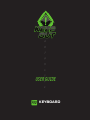 1
1
-
 2
2
-
 3
3
-
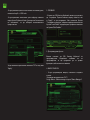 4
4
-
 5
5
-
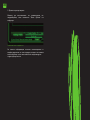 6
6
-
 7
7
-
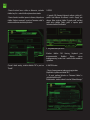 8
8
-
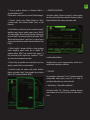 9
9
-
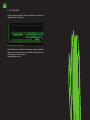 10
10
-
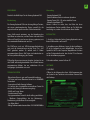 11
11
-
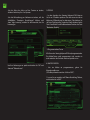 12
12
-
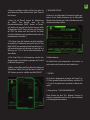 13
13
-
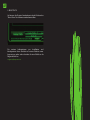 14
14
-
 15
15
-
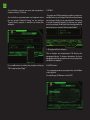 16
16
-
 17
17
-
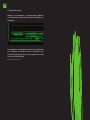 18
18
-
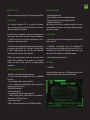 19
19
-
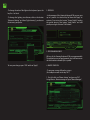 20
20
-
 21
21
-
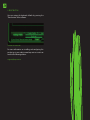 22
22
-
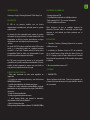 23
23
-
 24
24
-
 25
25
-
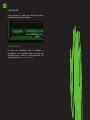 26
26
-
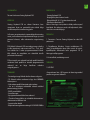 27
27
-
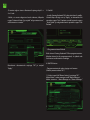 28
28
-
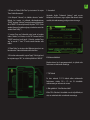 29
29
-
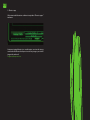 30
30
-
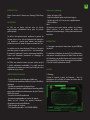 31
31
-
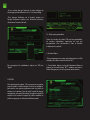 32
32
-
 33
33
-
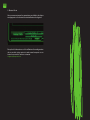 34
34
-
 35
35
-
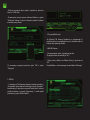 36
36
-
 37
37
-
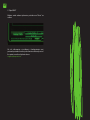 38
38
-
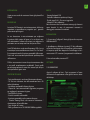 39
39
-
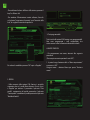 40
40
-
 41
41
-
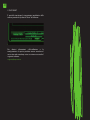 42
42
-
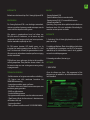 43
43
-
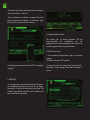 44
44
-
 45
45
-
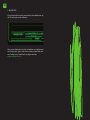 46
46
-
 47
47
-
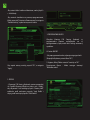 48
48
-
 49
49
-
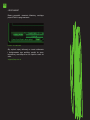 50
50
-
 51
51
-
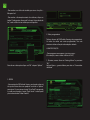 52
52
-
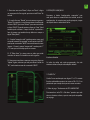 53
53
-
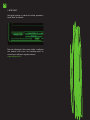 54
54
-
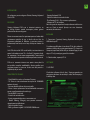 55
55
-
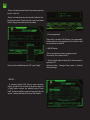 56
56
-
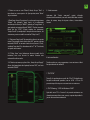 57
57
-
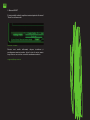 58
58
-
 59
59
-
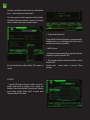 60
60
-
 61
61
-
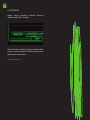 62
62
-
 63
63
-
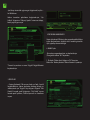 64
64
-
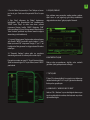 65
65
-
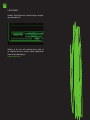 66
66
-
 67
67
-
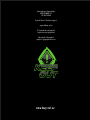 68
68
en otros idiomas
- français: KeepOut F90 Mode d'emploi
- italiano: KeepOut F90 Guida utente
- English: KeepOut F90 User guide
- Deutsch: KeepOut F90 Benutzerhandbuch
- Nederlands: KeepOut F90 Gebruikershandleiding
- português: KeepOut F90 Guia de usuario
- slovenčina: KeepOut F90 Užívateľská príručka
- polski: KeepOut F90 instrukcja
- čeština: KeepOut F90 Uživatelská příručka
- eesti: KeepOut F90 Kasutusjuhend
- Türkçe: KeepOut F90 Kullanici rehberi
- română: KeepOut F90 Manualul utilizatorului
Artículos relacionados
Otros documentos
-
Adesso CyberTablet Z12 Manual de usuario
-
ZALMAN ZM-K700M Manual de usuario
-
Monster PUSAT K3 Pro Manual de usuario
-
Trust GXT 890 Manual de usuario
-
Trust GXT 890 Manual de usuario
-
Logitech G710 MECHANICAL GAMING KEYBOARD El manual del propietario
-
Trust GXT 31 Manual de usuario
-
DeLOCK 12625 Ficha de datos
-
Gigabyte Aivia K8100 V2 Manual de usuario
-
Gamdias HERMES P3 Quick Installation Manual